Question :
Qu'est-ce qu'une armoire à dossiers de haute sécurité et comment en configurer une ?
Solution :
Une fois que la fonction "Haute sécurité" a été activée pour une ou plusieurs armoires, il n'est plus possible d'attribuer des profils et des rôles à ces armoires. Seuls les utilisateurs auxquels l'administrateur du système ou le propriétaire de l'armoire a accordé un accès de haute sécurité peuvent accéder à ces armoires. Cela permet d'éviter que l'accès à des documents hautement sensibles ou confidentiels ne soit accordé accidentellement par le biais de groupes et d'attributions de rôles non contrôlés.
Le guide suivant montre comment une armoire à dossiers de haute sécurité est activée ;
Le guide suivant montre comment une armoire à dossiers de haute sécurité est activée ;
1. Pour configurer une armoire en haute sécurité, il faut d'abord que le système DocuWare soit un système à haute sécurité. Ouvrez l'outil d'administration DocuWare, puis accédez à DocuWare System>General et activez l'option High security system (système à haute sécurité) ;
(Remarque : une fois le système à haute sécurité activé, il est impossible de revenir en arrière).
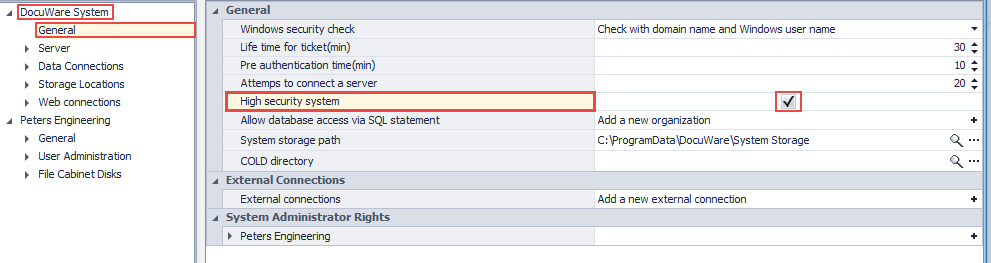
(Remarque : une fois le système à haute sécurité activé, il est impossible de revenir en arrière).
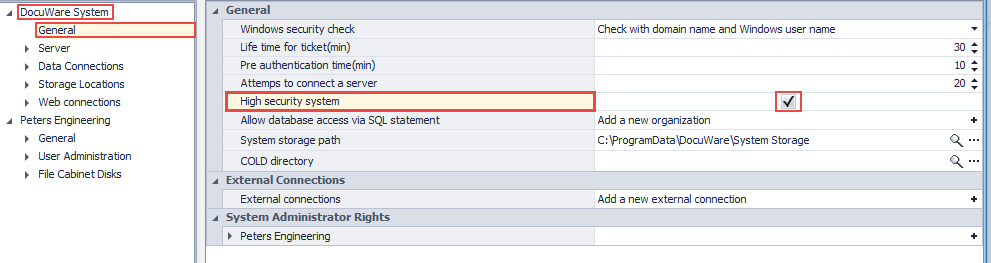
2. Maintenant que notre système est un système à haute sécurité, nous devons accorder l'accès de sécurité nécessaire pour convertir l'armoire et y accéder.
Naviguez vers le Client Web DocuWare et ouvrez le plugin Gestion des utilisateurs, situé sur la page Configurations.
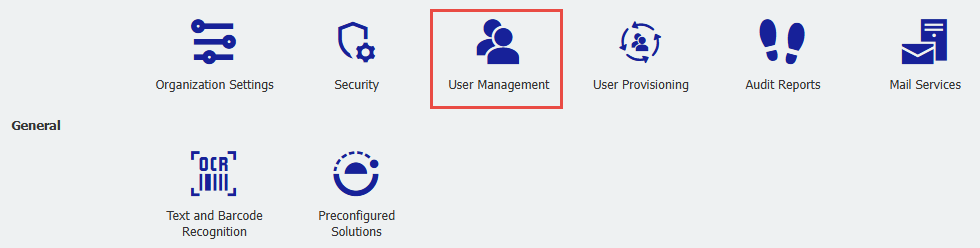
Naviguez vers le Client Web DocuWare et ouvrez le plugin Gestion des utilisateurs, situé sur la page Configurations.
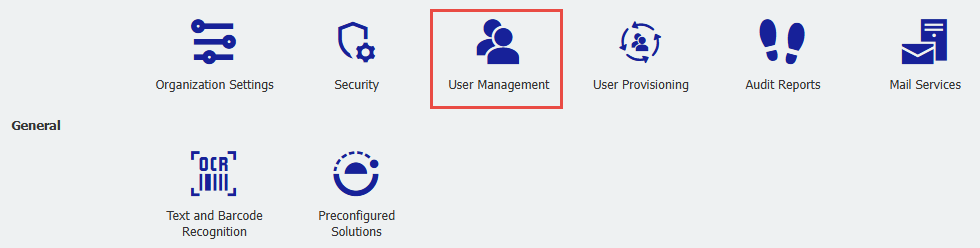
3. Tout d'abord, nous devons accorder un accès de haute sécurité au propriétaire de l'armoire. Sélectionnez le propriétaire de l'armoire, puis sélectionnez "Autres options" et activez l'option Niveau de sécurité dans la section Administrative. Une fois cette étape terminée, veuillez la répéter pour activer cette fonction pour les autres utilisateurs auxquels nous souhaitons donner accès aux armoires de haute sécurité.
(Remarque : l'ID réseau doit être vide pour activer cette fonction).
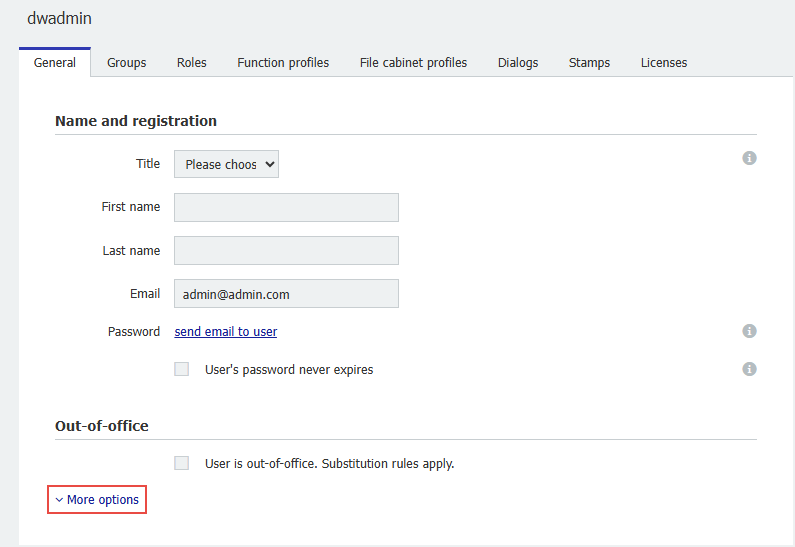

(Remarque : l'ID réseau doit être vide pour activer cette fonction).
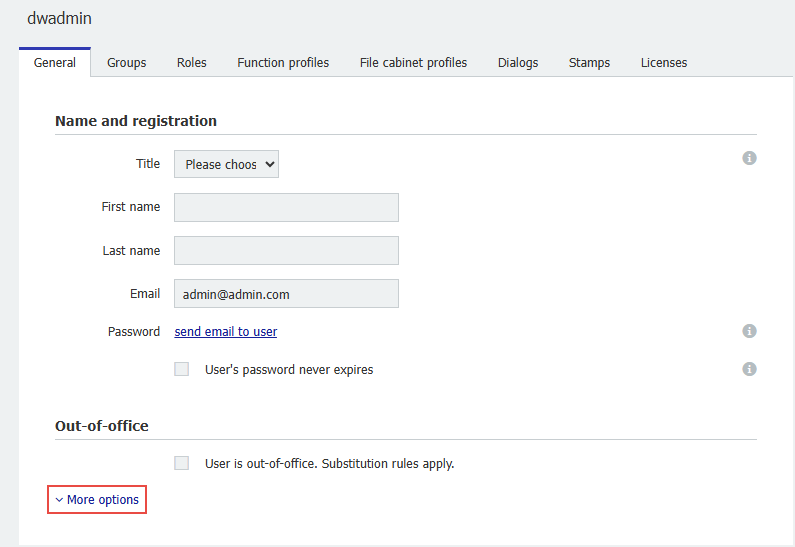

4. Une fois cette étape terminée, ouvrez le plugin File Cabinets et sélectionnez l'armoire pour laquelle vous souhaitez activer la haute sécurité. Dans l'onglet Général, cliquez sur "Plus d'options", puis faites défiler vers le bas jusqu'à la section de sécurité de l'armoire. Ici, nous verrons l'option permettant d'activer la haute sécurité pour cette armoire.
(Note : Veuillez noter qu'une fois cette fonctionnalité activée, elle ne peut pas être annulée. Si cette option apparaît en grisé, cela signifie que le propriétaire de l'armoire n'a pas reçu l'autorisation nécessaire (voir l'étape 3).
(Note : Veuillez noter qu'une fois cette fonctionnalité activée, elle ne peut pas être annulée. Si cette option apparaît en grisé, cela signifie que le propriétaire de l'armoire n'a pas reçu l'autorisation nécessaire (voir l'étape 3).
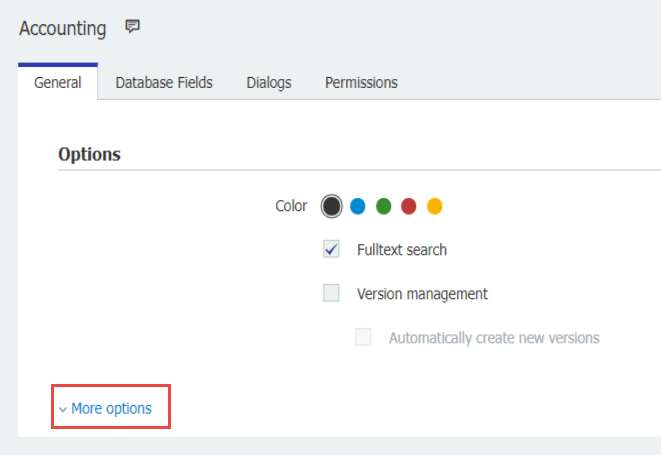
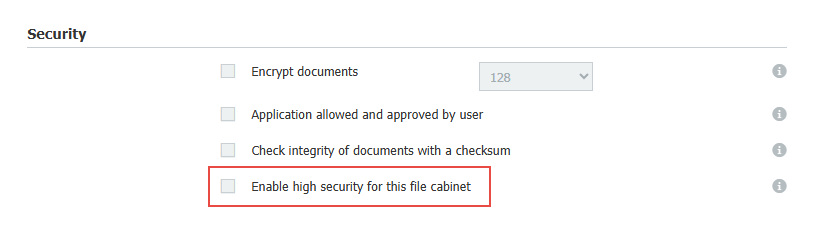
5. Enregistrez les modifications et notre armoire à dossiers est maintenant une armoire à dossiers de haute sécurité prête à l'emploi.
KBA s'applique UNIQUEMENT aux organisations sur site.
Veuillez noter : Cet article est une traduction de l'anglais. Les informations contenues dans cet article sont basées sur la ou les versions originales des produits en langue anglaise. Il peut y avoir des erreurs mineures, notamment dans la grammaire utilisée dans la version traduite de nos articles. Bien que nous ne puissions pas garantir l'exactitude complète de la traduction, dans la plupart des cas, vous la trouverez suffisamment informative. En cas de doute, veuillez revenir à la version anglaise de cet article.


